使用win7系统还不会清理补丁?本节就介绍了win7系统补丁清理操作,还不了解的朋友就跟笔者来吧,希望对你们有所帮助。
win7系统补丁清理操作详解

1、鼠标双击打开“计算机”,如图所示:
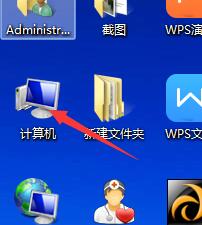
2、在界面中,鼠标右键点击“属性”,如图所示:
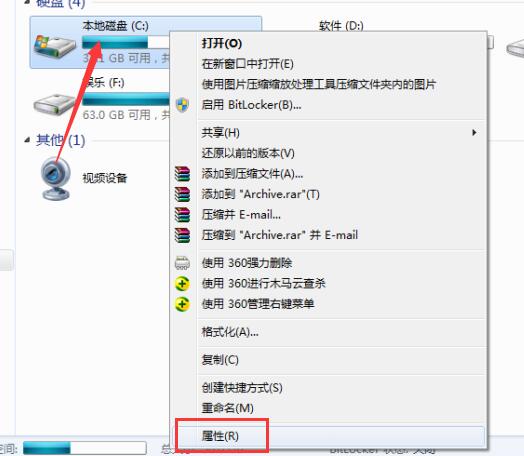
3、在窗口中,点击“磁盘清理”,即可看到磁盘清理正在进行,如图所示:
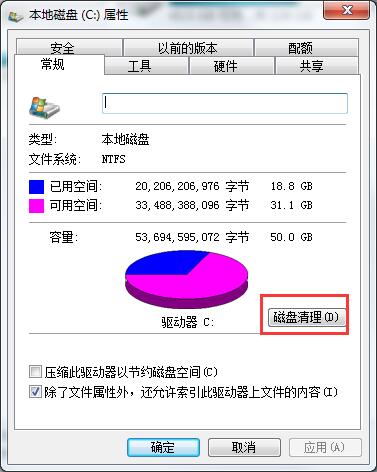
4、勾选要删除的文件,点击“确定”,如图所示:
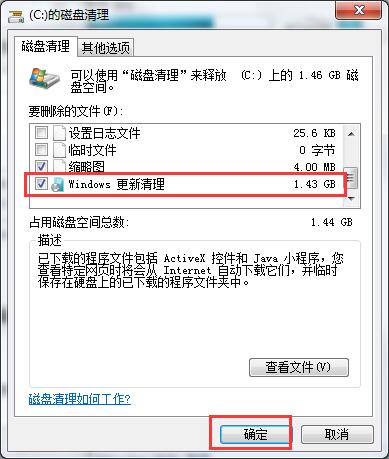
5、随后在提示框中,选择“删除文件”,即可看到磁盘清理正在进行,如图所示:
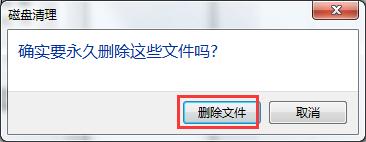

以上这里为各位分享了win7系统补丁清理操作内容。有需要的朋友赶快来看看本篇文章吧。




